หมายเหตุ: บทความนี้ได้ทำหน้าที่จนเสร็จสิ้นแล้ว และกำลังจะเลิกใช้ในไม่ช้า เมื่อต้องการป้องกันปัญหา "ไม่พบหน้า" เรากำลังนำลิงก์ที่เราทราบออก ถ้าคุณได้สร้างลิงก์ไปยังหน้านี้ โปรดนำออกแล้วเราจะเชื่อมต่อเว็บเข้าด้วยกัน
ทุกคนที่มีดีวีดีหรือดิสก์ไดรฟ์มาตรฐานสามารถดูและเพลิดเพลินกับงานนำเสนอ PowerPoint หรืออัลบั้มรูปภาพที่คุณสร้างขึ้น
-
คุณจำเป็นต้องมีเครื่องเขียนดีวีดีและซอฟต์แวร์การเขียนเพื่อทำตามขั้นตอนที่แสดงไว้ด้านล่าง
-
Windows DVD Maker มาพร้อมกับ Windows 7 อย่างไรก็ตามถ้าคุณกำลังใช้ Windows เวอร์ชันที่ใหม่กว่าคุณจำเป็นต้องได้รับซอฟต์แวร์การเขียนดีวีดีของบริษัทอื่นแยกกัน ดูลิงก์ในขั้นตอนที่2ด้านล่าง
-
ก่อนอื่นให้แปลงการนำเสนอสไลด์ของคุณเป็นวิดีโอใน PowerPoint เมื่อต้องการทำเช่นนั้นให้ดูที่เปลี่ยนงานนำเสนอของคุณเป็นวิดีโอ
-
ถัดไปให้เปิดWINDOWS DVD Makerหรือแอปการเขียนดีวีดีอื่นๆของบริษัทอื่น
-
คลิกเลือกรูปถ่ายและวิดีโอ
-
คลิกเพิ่มรายการ
-
เรียกดูระบบไฟล์ของคุณเพื่อค้นหาและเลือกไฟล์วิดีโอการนำเสนอสไลด์ที่เพิ่งสร้างขึ้นมาใหม่แล้วคลิกเพิ่ม
-
เลือกเครื่องเขียนดีวีดีที่เหมาะสมและใส่ชื่อเรื่องดีวีดี
-
แทรกดีวีดีเปล่าที่สามารถเขียนได้ลงในไดรฟ์ดีวีดีที่คุณเลือกแล้วคลิกถัดไป
-
คลิก แสดงตัวอย่าง
-
เมื่อต้องการเริ่มกระบวนการการเขียนดีวีดีให้คลิกเขียน
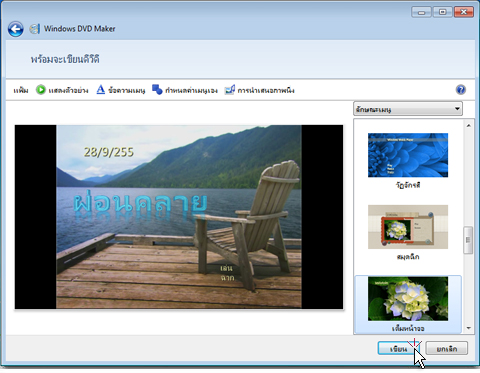
บันทึกงานนำเสนอลงในซีดีแทน
คุณยังสามารถบันทึกงานนำเสนอของคุณลงในซีดีได้อีกด้วย เมื่อต้องการทำเช่นนั้นให้ดูที่บันทึกงานนำเสนอของคุณลงในซีดี
คุณจำเป็นต้องใช้ทั้งเครื่องเขียนดีวีดีหรือดิสก์และ Windows DVD Maker (หรือซอฟต์แวร์การเขียนดีวีดีของบริษัทอื่น) เพื่อทำตามขั้นตอนด้านล่างนี้ให้เสร็จสมบูรณ์
-
บันทึกการนำเสนอสไลด์ของคุณเป็นวิดีโอ (ตามที่อธิบายไว้ในเปลี่ยนงานนำเสนอของคุณเป็นวิดีโอ) แล้วเลือกตัวเลือกอินเทอร์เน็ต & DVDเมื่อเลือกคุณภาพวิดีโอ
-
เปิดWINDOWS DVD Maker
(Windows DVD Maker จะรวมอยู่ใน Windows Vista Home Premium, Windows Vista ที่ดีที่สุดและใน Windows 7 Home Premium, Windows 7 Professional, Windows 7 Enterprise และ Windows 7 รุ่นที่ดีที่สุด)
-
คลิกเพิ่มรายการ
-
เรียกดูระบบไฟล์ของคุณเพื่อค้นหาและเลือกไฟล์วิดีโอการนำเสนอสไลด์ใหม่ (.wmv) ที่สร้างขึ้นใหม่
-
คลิก เพิ่ม
-
เลือกเครื่องเขียนดีวีดีที่เหมาะสมและใส่ชื่อเรื่องดีวีดี
-
แทรกดีวีดีเปล่าที่สามารถเขียนได้ลงในไดรฟ์ดีวีดีที่คุณเลือกแล้วคลิกถัดไป
-
คลิกแสดงตัวอย่างแล้วคลิกเขียนเพื่อเริ่มกระบวนการการเขียนดีวีดี










